Trong thế giới in 3D, có hai nhóm người dùng chính: một là những người hài lòng với hiệu suất của máy in mặc định và sử dụng chúng như vốn có; nhóm còn lại là những người đam mê tùy chỉnh và nâng cấp để khai thác tối đa tiềm năng của thiết bị. Ban đầu, khi mới sở hữu chiếc Creality Ender 3 S1 Pro, tôi thuộc về nhóm đầu tiên. Tuy nhiên, theo thời gian, tôi dần tìm kiếm các giải pháp để cải thiện chất lượng in và tăng tốc độ quá trình in 3D. Thay vì chi tiền cho một chiếc máy in mới đắt đỏ, tôi tập trung vào những bản mod có thể áp dụng cho máy in hiện có của mình, và tôi tin rằng đây cũng là hướng đi tối ưu cho nhiều người dùng khác muốn nâng cấp máy in 3D của mình.
Đó là lúc tôi khám phá ra một thế giới hoàn toàn mới về các bản mod máy in 3D, giúp bạn in nhanh hơn, cân bằng bàn in tốt hơn, tăng độ bám dính của vật in, giảm hiện tượng cong vênh và cải thiện tổng thể bề mặt sản phẩm. Một số nâng cấp này đòi hỏi phải mua thêm phụ kiện hoặc thiết bị ngoại vi, trong khi số khác có thể thực hiện bằng cách thử nghiệm với các bộ phận hiện có, hoặc thậm chí tự in 3D một vài chi tiết. Một vài bản mod trong số này đã mang lại một sự nâng cấp đáng kể cho máy in 3D của tôi, gần như khiến tôi cảm thấy như mình vừa sở hữu một chiếc máy mới vậy!
5. Cảm Biến Tự Động Cân Bằng Bàn In
Cân Bằng Thủ Công Dễ Sai Sót
Nếu máy in của bạn chỉ hỗ trợ cân bằng thủ công, bạn có thể khó đạt được chất lượng in nhất quán và cao cấp, bởi vì luôn tiềm ẩn những sai số. Suy cho cùng, việc cân bằng thủ công phụ thuộc vào thao tác và cài đặt của con người, vốn có thể dễ mắc lỗi vì nhiều lý do. Bạn có thể sử dụng một tờ giấy có độ dày khác nhau mỗi lần cân bằng, hoặc tay của bạn có thể vô tình làm lệch một phía của bàn in khi đang điều chỉnh phía đối diện. Ngoài ra, còn có nguy cơ mắc lỗi thị sai khi điều chỉnh bàn in. Về cơ bản, việc cân chỉnh bàn in thủ công rất dễ gây lỗi do bạn đã đưa vào quá nhiều biến số.
 Cảm biến tự động cân bằng bàn in CR Touch đang hoạt động
Cảm biến tự động cân bằng bàn in CR Touch đang hoạt động
Giải pháp đơn giản và hiệu quả nhất cho vấn đề này là sử dụng cảm biến BLTouch hoặc CRTouch để tự động cân bằng bàn in. Những cảm biến này thường không đắt tiền nhưng lại có tác động đáng kể đến chất lượng in của bạn. Sau khi cài đặt cảm biến tự động cân bằng, máy in sẽ dò nhiều điểm trên bàn in và tự động đo độ lệch tại mỗi điểm. Việc tự động cân bằng bàn in bằng phương pháp này sau khi đã cân bằng thủ công sẽ loại bỏ mọi vấn đề có thể phát sinh do sự không đồng đều của bàn in, như hiện tượng cong vênh, thiếu hoặc thừa vật liệu đùn (under- và over-extrusion), v.v.
4. Nâng Cấp Hệ Thống Làm Mát
Luồng Khí Rất Quan Trọng
Quạt làm mát trên máy in 3D có nhiệm vụ làm nguội vật liệu (filament) ngay sau khi nó được đùn ra. Điều này giúp vật liệu đông cứng trước khi lớp tiếp theo được đùn lên trên. Mặc dù là một bộ phận cực kỳ quan trọng của máy in 3D, nhiều hãng sản xuất thường cắt giảm chi phí bằng cách trang bị một chiếc quạt nhỏ, chỉ đủ để hoàn thành công việc. Điều này đặc biệt đúng với các máy in giá rẻ. Nếu quạt mặc định của máy in bạn quá nhỏ và bạn nhận thấy các vấn đề như overhang bị chảy, võng xuống (drooping) hoặc hiện tượng kéo sợi (stringing), đó là dấu hiệu cho thấy bạn cần nâng cấp luồng khí làm mát cho vật in của mình.
 Đầu phun máy in 3D với quạt làm mát và ống dẫn khí được nâng cấp
Đầu phun máy in 3D với quạt làm mát và ống dẫn khí được nâng cấp
Đầu tiên, bạn cần một chiếc quạt lớn hơn và tốt hơn. Một quạt thổi 5015 (5015 blower fan) là một điểm khởi đầu tốt vì nó có kích thước phù hợp và luồng khí tập trung. Cùng với một chiếc quạt tốt, việc định hướng luồng khí đúng cách cũng rất quan trọng. Đây là điểm mà hầu hết các ống dẫn khí mặc định (stock ducts) thường kém hiệu quả. Tùy thuộc vào máy in và loại quạt bạn có, bạn có thể tự in 3D một ống dẫn khí tản nhiệt tùy chỉnh để dẫn luồng khí chính xác theo hướng mong muốn. Tôi đã tìm thấy một mẫu cho máy in của mình trên Printables và nó đã mang lại kết quả đáng kinh ngạc. Bạn sẽ thấy ngay sự cải thiện rõ rệt với các chi tiết nhỏ, cầu nối (bridges) và các phần overhang.
3. Bộ Ổn Định Khung Máy
Giữ Vững Chống Rung Động
Mỗi máy in 3D đều có 2 trục mà đầu in di chuyển, cùng với một trục thứ ba mà bàn in di chuyển theo. Tùy thuộc vào kích thước của vật in, những chuyển động này có thể kéo dài hàng giờ, và tốc độ in càng nhanh thì khung máy in càng phải chịu nhiều rung động. Những rung động này không lý tưởng vì chúng dẫn đến các vấn đề trong vật in, như các lớp không đều. Có một vài điều bạn có thể làm để giảm thiểu rung động.
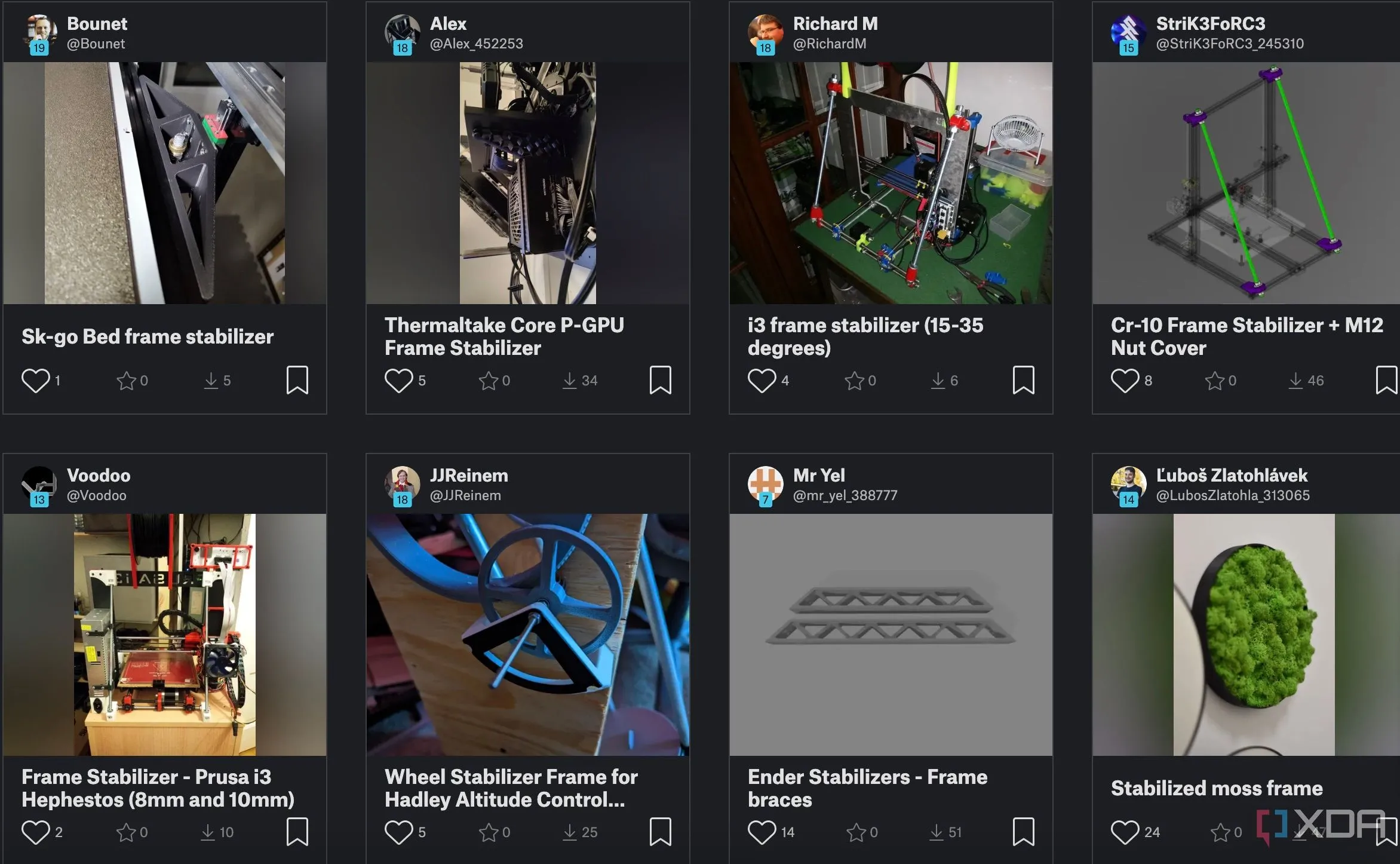 Các thanh giằng in 3D giúp ổn định khung máy và giảm rung động
Các thanh giằng in 3D giúp ổn định khung máy và giảm rung động
Để bắt đầu, bạn có thể tự in 3D các thanh giằng khung (frame braces) để kết nối các khung vuông góc và giữ chúng chặt chẽ. Nếu bạn cũng tìm thấy các thanh giằng chéo cho máy in của mình, bạn có thể sử dụng chúng để giảm rung động ở mức độ lớn. Các bước khác bao gồm sử dụng bộ giảm chấn rung (vibration dampeners), sắm một vỏ bọc (enclosure) cho máy in của bạn, hoặc siết chặt tất cả các đai ốc và vít sau vài ngày để đảm bảo không có bộ phận nào bị lỏng lẻo.
2. Bề Mặt Bàn In Mới
Cải Thiện Độ Bám Dính Và Tháo Gỡ
Các máy in 3D cũ hơn hoặc giá phải chăng thường có bàn in cơ bản, có thể không lý tưởng về độ bám dính. Ngay cả khi vật in bám dính tốt, việc tách chúng ra khỏi bàn in sau khi hoàn tất có thể là một thách thức. Nếu đó là trường hợp của máy in bạn, đã đến lúc bạn cần nâng cấp bàn in 3D của mình.
 Bàn in kim loại từ tính linh hoạt giúp dễ dàng tháo vật in
Bàn in kim loại từ tính linh hoạt giúp dễ dàng tháo vật in
Có hai loại bàn in mà những người đam mê in 3D ưa chuộng. Loại đầu tiên là bàn kính có phủ lớp PEI (PEI coating). Bàn in kính PEI thường được coi là tốt nhất về độ bám dính và độ bền. Bạn cũng có thể sử dụng một tấm kim loại từ tính linh hoạt. Mặc dù độ bám dính sẽ không tốt bằng bàn kính, nhưng việc tháo gỡ vật in lại dễ dàng hơn nhiều.
1. Chuyển Sang Klipper Từ Marlin
Nâng Cấp Lớn Nhất Cho Máy In Của Bạn
Chiếc Ender 3 S1 Pro của tôi ban đầu đi kèm với firmware Marlin. Mặc dù nó hoạt động khá tốt, Klipper là một firmware máy in 3D tinh vi hơn rất nhiều. Trong khi bạn có thể sử dụng thẻ SD để cài đặt Klipper vào máy in của mình, tôi đã chọn cách dễ dàng hơn và mua một chiếc Creality Sonic Pad. Nó giống như một chiếc máy tính bảng gắn vào máy in và chạy Klipper trên đó.
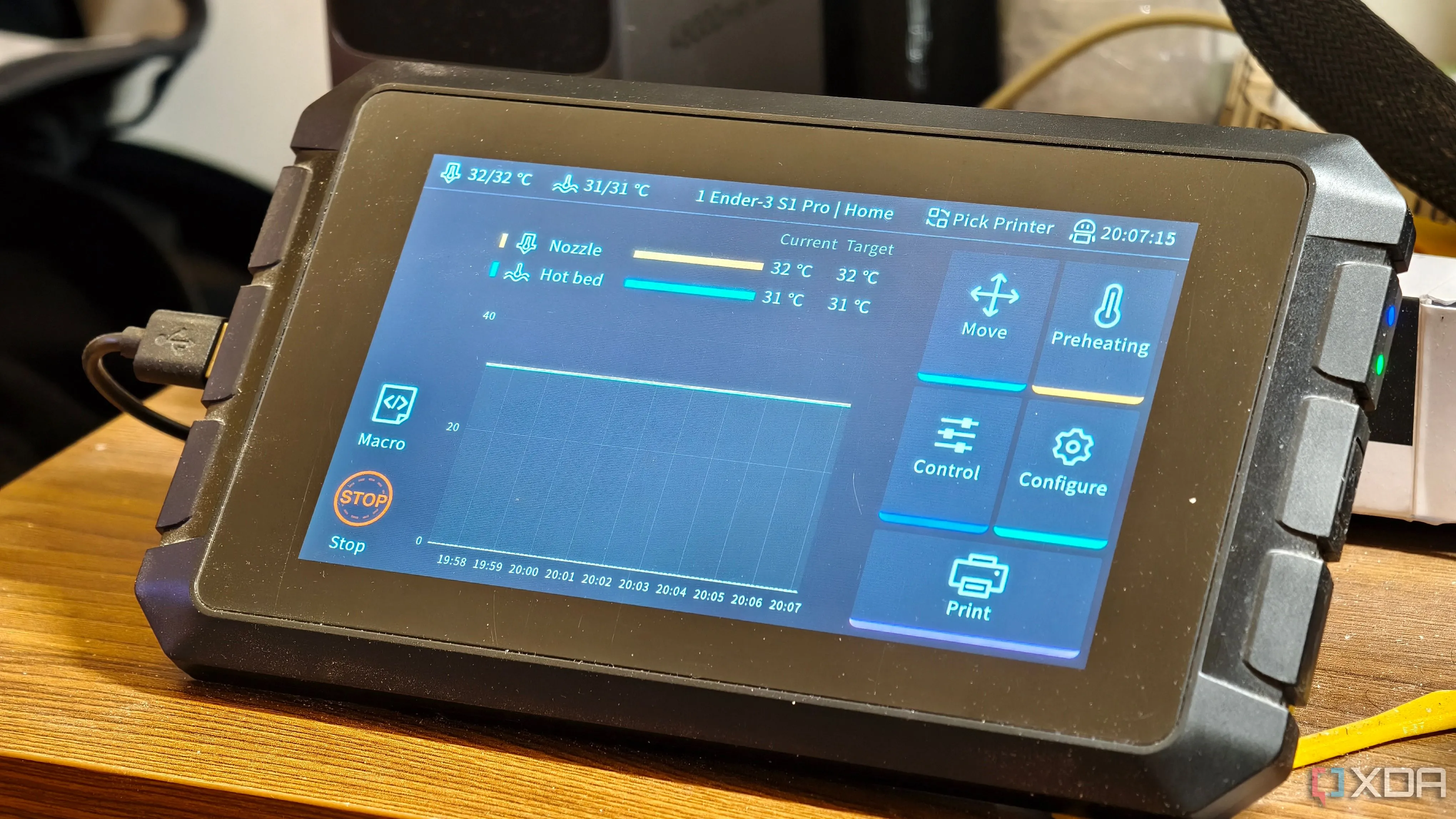 Thiết bị Creality Sonic Pad giúp điều khiển và tối ưu máy in 3D với firmware Klipper
Thiết bị Creality Sonic Pad giúp điều khiển và tối ưu máy in 3D với firmware Klipper
Thiết bị này cũng cung cấp các tính năng bổ sung như màn hình cảm ứng với giao diện người dùng thân thiện, kết nối không dây để điều khiển máy in từ xa và cách đơn giản hơn để kiểm soát các thông số của máy in như nhiệt độ, tốc độ quạt, v.v. Nếu bạn sở hữu một máy in Creality đang chạy Marlin, tôi thực sự khuyên bạn nên tiết kiệm tiền và sở hữu chiếc Creality Sonic Pad này.
Đạt Được Các Bản In Chất Lượng Tốt Hơn Một Cách Nhất Quán Với Các Nâng Cấp Này
Bạn sẽ ngạc nhiên về mức độ khác biệt mà một số bản mod có thể tạo ra đối với chất lượng và tốc độ in của bạn. Sau khi tôi nâng cấp lên Klipper bằng Creality Sonic Pad, những bản in trước đây mất một giờ giờ chỉ còn 35 đến 40 phút. Nghe có vẻ không nhiều, nhưng đó là một sự khác biệt đáng kể khi bạn xét đến các bản in lớn hơn, mất 8 đến 10 giờ để hoàn thành. Quan trọng hơn, bề mặt bên ngoài của các vật in đã được cải thiện đáng kể, và tôi có thể cảm nhận rằng các bản in của mình mượt mà hơn rất nhiều so với trước đây. Nếu bạn đang tìm cách cải thiện chất lượng in 3D và tăng tốc quy trình, đừng ngần ngại thử các nâng cấp này. Hãy chia sẻ kinh nghiệm nâng cấp máy in 3D của bạn trong phần bình luận nhé!


